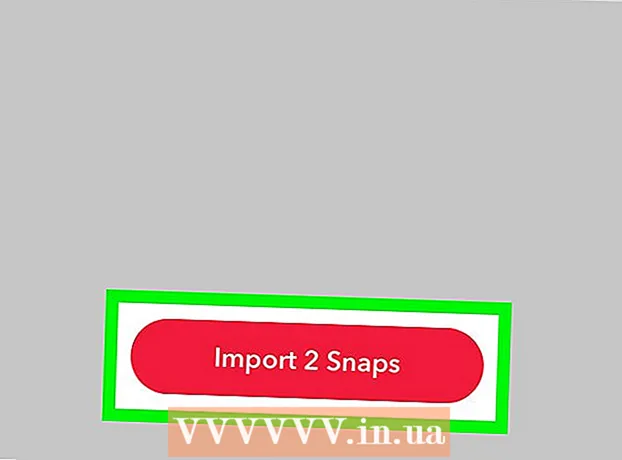May -Akda:
Roger Morrison
Petsa Ng Paglikha:
8 Setyembre 2021
I -Update Ang Petsa:
1 Hulyo 2024
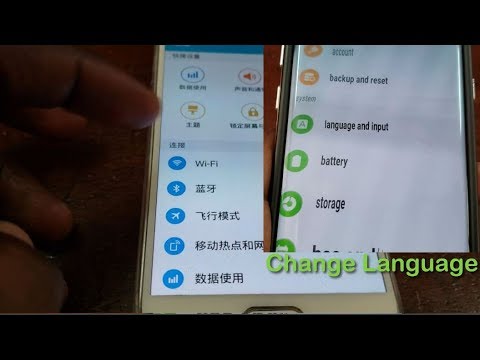
Nilalaman
- Upang humakbang
- Bahagi 1 ng 3: Pagbabago ng display na wika
- Bahagi 2 ng 3: Pagbabago ng input na wika
- Bahagi 3 ng 3: Pagbabago ng wika ng Google Ngayon
Sinusuportahan ng Android ang maraming wika, na maaaring maging kapaki-pakinabang para sa mga taong nakakaalam ng higit sa isang wika. Gayunpaman, hindi ito masyadong kapaki-pakinabang kung nag-order ka ng isang Android aparato sa Tsina o Taiwan at ang sistema ay nakatakda sa Intsik kapag natanggap mo ito. Sa kasamaang palad, hindi mahirap baguhin ang wika ng isang Android. Maaari mo ring baguhin ang wika ng keyboard, pati na rin ang wikang ginamit para sa mga paghahanap sa boses.
Upang humakbang
Bahagi 1 ng 3: Pagbabago ng display na wika
 Buksan ang setting ng app. Kung ang iyong Android device ay nakatakda sa ibang wika, hanapin ang icon na gear sa App Drawer.
Buksan ang setting ng app. Kung ang iyong Android device ay nakatakda sa ibang wika, hanapin ang icon na gear sa App Drawer.  Piliin ang pagpipilian Wika at input. Kung ang iyong Android ay nakatakda sa ibang wika, hanapin ang icon na may A sa isang parisukat.
Piliin ang pagpipilian Wika at input. Kung ang iyong Android ay nakatakda sa ibang wika, hanapin ang icon na may A sa isang parisukat.  Piliin ang pagpipilian Wika. Kung ang iyong Android ay nakatakda sa ibang wika, magandang malaman na ang pagpipiliang ito ay palaging ang unang pagpipilian pagkatapos mong mag-click Wika at input pinindot
Piliin ang pagpipilian Wika. Kung ang iyong Android ay nakatakda sa ibang wika, magandang malaman na ang pagpipiliang ito ay palaging ang unang pagpipilian pagkatapos mong mag-click Wika at input pinindot  Piliin ang iyong wika. Ipinapakita ng menu ang lahat ng magagamit na mga wika sa kanilang sariling wika. Mag-tap sa wikang nais mong gamitin.
Piliin ang iyong wika. Ipinapakita ng menu ang lahat ng magagamit na mga wika sa kanilang sariling wika. Mag-tap sa wikang nais mong gamitin.  Itakda ang wika ng spell check. Kasama sa Android ang isang spell checker na independyente sa keyboard. Kapag ginagamit ang tampok na ito, maaaring kailanganin mong baguhin ang itinakda mong wika.
Itakda ang wika ng spell check. Kasama sa Android ang isang spell checker na independyente sa keyboard. Kapag ginagamit ang tampok na ito, maaaring kailanganin mong baguhin ang itinakda mong wika. - Tapikin ang mga pindutan ng mga setting sa kaliwa ng pagpipilian ng check spell sa ibaba ng Wika-pili.
- I-tap ang icon ng mundo sa tabi ng iyong spell checker. Magbubukas ang isang listahan ng wika. Pumili Gumamit ng wika ng system sa tuktok ng listahan upang magamit ang dating itinakdang wika ng system.
 Gamitin ang iyong aparato sa bagong wika. Ang lahat ng mga menu ng app at app ay dapat na ipakita sa bagong wika. Tandaan na nasa developer ng app na matukoy kung sinusuportahan ng isang app ang iba't ibang mga wika, kaya't hindi lahat ng mga app ay maisasalin nang tama.
Gamitin ang iyong aparato sa bagong wika. Ang lahat ng mga menu ng app at app ay dapat na ipakita sa bagong wika. Tandaan na nasa developer ng app na matukoy kung sinusuportahan ng isang app ang iba't ibang mga wika, kaya't hindi lahat ng mga app ay maisasalin nang tama.
Bahagi 2 ng 3: Pagbabago ng input na wika
 Buksan ang setting ng app at piliin ang Wika at input. Ang iyong keyboard ay maaaring itakda sa ibang wika kaysa sa wika ng system. Maaari mong baguhin ang wika ng keyboard sa Wika at input-menu.
Buksan ang setting ng app at piliin ang Wika at input. Ang iyong keyboard ay maaaring itakda sa ibang wika kaysa sa wika ng system. Maaari mong baguhin ang wika ng keyboard sa Wika at input-menu.  Pindutin ang pindutan ng mga setting sa tabi ng iyong aktibong keyboard. Maaaring lumitaw ang maramihang mga keyboard. Ang iyong default na keyboard ay ipinapakita sa ibaba ng Default-pili.
Pindutin ang pindutan ng mga setting sa tabi ng iyong aktibong keyboard. Maaaring lumitaw ang maramihang mga keyboard. Ang iyong default na keyboard ay ipinapakita sa ibaba ng Default-pili. - Ang pindutan ng mga setting ay mukhang tatlong mga slider.
- Pindutin ang pagpipilian Mga Wika. Makakakita ka ng isang listahan ng wika.
 Piliin ang wikang nais mong i-type. Maaari kang pumili ng pagpipilian Gumamit ng wika ng system o dumaan sa listahan at manu-manong itakda ang nais na wika. Hindi mo manu-manong magtatakda ng isang wika kung gumagamit ka ng wika ng system.
Piliin ang wikang nais mong i-type. Maaari kang pumili ng pagpipilian Gumamit ng wika ng system o dumaan sa listahan at manu-manong itakda ang nais na wika. Hindi mo manu-manong magtatakda ng isang wika kung gumagamit ka ng wika ng system. - Kung hindi suportado ng iyong keyboard ang wikang nais mo, maaaring kailangan mong mag-download ng ibang keyboard mula sa Google Play Store. Maghanap "wika mo keyboard ".
 Idagdag ang diksyunaryo sa pagwawasto ng teksto. Kung pipiliin mo ang isang input na wika na hindi mo pa nagamit dati, maaaring kailanganin mong i-download nang hiwalay ang diksyunaryo sa pagwawasto ng teksto para sa wikang iyon.
Idagdag ang diksyunaryo sa pagwawasto ng teksto. Kung pipiliin mo ang isang input na wika na hindi mo pa nagamit dati, maaaring kailanganin mong i-download nang hiwalay ang diksyunaryo sa pagwawasto ng teksto para sa wikang iyon. - Pindutin ang Pagwawasto ng tekstopagpipilian sa iyong mga setting ng keyboard.
- Pindutin ang pagpipilian Magdagdag ng diksyonaryo.
- I-tap ang diksyunaryo na nais mong i-install, pagkatapos ay tapikin ang i-install lilitaw na pindutan.
 Lumipat sa pagitan ng mga wika habang nagta-type. Kung maraming naka-install na mga wika ng pag-input, maaari kang lumipat sa pagitan ng mga wika sa iyong keyboard. Hanapin ang icon ng mundo sa iyong keyboard upang lumipat sa pagitan ng mga wika.
Lumipat sa pagitan ng mga wika habang nagta-type. Kung maraming naka-install na mga wika ng pag-input, maaari kang lumipat sa pagitan ng mga wika sa iyong keyboard. Hanapin ang icon ng mundo sa iyong keyboard upang lumipat sa pagitan ng mga wika. - Ang eksaktong proseso ng paglipat sa pagitan ng mga wika ay nakasalalay sa keyboard na iyong ginagamit. Halimbawa, sa SwiftKey, maaari kang mag-type sa lahat ng mga naka-install na wika, nang hindi kinakailangang lumipat palagi. Sa iba pang mga keyboard, ang pagpindot sa space key ay ang paraan upang lumipat sa pagitan ng mga wika.
Bahagi 3 ng 3: Pagbabago ng wika ng Google Ngayon
 Buksan ang Google setting app. Mahahanap mo ito sa iyo App Drawer kung gagamitin mo ang Google Now app.
Buksan ang Google setting app. Mahahanap mo ito sa iyo App Drawer kung gagamitin mo ang Google Now app.  Pumili Maghanap at Ngayon ". Bubuksan nito ang menu ng mga setting para sa Google at Google Ngayon.
Pumili Maghanap at Ngayon ". Bubuksan nito ang menu ng mga setting para sa Google at Google Ngayon.  Pindutin pagsasalita. Makikita mo pagkatapos ang pagpipilian para sa mga utos ng boses para sa Google Ngayon.
Pindutin pagsasalita. Makikita mo pagkatapos ang pagpipilian para sa mga utos ng boses para sa Google Ngayon.  Pindutin ang Mga Wika-pili. Maaari mong makita ang mga ito sa tuktok ng listahan.
Pindutin ang Mga Wika-pili. Maaari mong makita ang mga ito sa tuktok ng listahan.  Mag-click sa kung aling mga wika ang nais mong gamitin. Maaari kang pumili ng maraming mga wika hangga't gusto mo. Pindutin magtipid kapag tapos ka na.
Mag-click sa kung aling mga wika ang nais mong gamitin. Maaari kang pumili ng maraming mga wika hangga't gusto mo. Pindutin magtipid kapag tapos ka na. - Upang magtakda ng isang default na wika kung pumili ka ng maraming mga wika, pindutin nang matagal ang nais na default na wika.
- Ang iyong default na wika ay ang pasalitang wika na ginagamit ng Google Ngayon (kung sinusuportahan).